Tu costruisci robot / belli geniali
pero' / tutti senza qualche rotella
10, 10, 10!
Stuff on GitHubI'm storing there the sources of most of the projects I worked on, small and large. |
|
Alea OptimaA minimalist and portable solo tabletop RPG in which you explore procedurally generated Worlds. |
|
Heroes of Micro & Moji IIIA squashed tribute to the HOMM3 fantasy strategy game in 1 kb of printable JS code. |
|
NotonerA simple tool thought to help you play some print and play games and tabletop RPGs. |
|
RogueCairnA random generator of small worlds designed to be explored following Yochai Gal's Cairn adventure game rules. |
|
Massive Randomness 2A Massive Darkness 2 one-shot quest random generator. |
|
Generals of StampadiaAn open-source print-and-play single-player Expandable Card Game. |
|
The Scroll of Many GlancesAn experimental app-supported masterless fantasy RPG thought for mobile devices and inspired by PbtA and OSR tabletop role-play games. |
|
Dungeons of CrimsonbranchA tiny adventure dice game you can play on a computer, a mobile device, or a sheet of paper, inspired by looter hack'n'slash RPG videogames. |
|
KuroshimuA procedural black box investigation game: the game simulates 56 days of 6 persons and generates a PDF newspaper from their testimonies for the player to guess what happened. |
|
Rogue RogueA secrets-packed roguelite single-screen platformer arcade game for 1-2 players heavily inspired by the 1986 Taito masterpiece Bubble Bobble and other great games from the past. |
|
Wizard SurvivorsWizard Survivors is a 500-characters codegolfed tribute to the infectious game Vampire Survivors. |
|
Travelers Of StampadiaThe Chronicles of Stampadia card game spin-off! A daily print-and-play roguelike adventure card game you can play offline. |
|
ProgramminoAn implementation of the machine I've seen in my dreams. |
|
PvPAn opensource web browser 1-4 Players arena shooter you can play offline in split-screen and networked (experimental). |
|
Chronicles Of StampadiaA daily print-and-play roguelike adventure you can play offline. |
|
GoldscrollsA fast Print-and-Play Roll-and-Write Deckbuilder for two players. |
|
CardcadeAn experimental opensource digital card game system that offers a mechanic inspired by deck-building games to implement multiple types of game. |
|
RazorthoughtA single-player Card Battler game I worked on in 2020 during the pandemic lockdown caused by COVID-19 virus. |
|
RewtroPapercraft videogame cartridges you can print and pirate with a copy machine. |
|
World ChangersA Contra-GearsOfWar inspired third person shooter you can play with one finger that can change the world. |
|
Tighty DeadlineA puzzle/arcade about level design. Easy is hard to design. |
|
Wright! MagazineA thoughtful full-stack reimplementation of gaming in 80's and 90's. |
|
AtwentureAn open-sourced surreal social-collaborative Twitter-based text adventure that changes unpredictably. - DEAD |
|
The Last Of AtA Fanfictional Tribute Survival Roguelike in 1K of JS. |
|
Gamecora TVA HTML5/JS/CSS3 TV about gaming that goes to the sources. Nobody in the middle. |
|
JSTV SuiteMake your own TV Channel with HTML5/JS/CSS3. The Gamecora TV heart. |
|
HotGunYou don't have any index. Pick a weapon and hunt data by yourself. Introducing the First Person Search Engine. |
|
KWGNKesieWoolf Gaming Network is just a personal catalogue of my and my GF's videogames. Except for his look, behaviour and contents that are like a real gaming site. (Italian only) |
|
MagakaMagaka is an opensource javascript engine that allows to create modern digital magazines using open web technologies. |
|
VanillaOSDo you think that scrollviews are the vanilla of mobile apps? Taste this javascript implementation. |
|
MeltingbotMeltingbot is a magazine about. REST calls, rectangle packing and CSS transformations mixed together. |
|
AkihabaraPixelated indie-style videogames for your browsers and touch devices using HTML5, Javascript and nothing more! |
|
StripThis!Web. Comic. For real. Create simple webcomics actually made with web and write them like blogging. |
|
Kesiev ChiefsA Ruby media player in 300 lines of code |
|
About meAbout me and my life. |
|
WTF?A (unfinished) manga about... well... videogames! |
|
IchigoA strawberry flavoured package manager for linux. Your tiny Gentoo. |
|
Something WhiteUn libro di Bianca Brenna |
|
GrowYou feed. It grows. An unfinished project store/blog. And a full featured JS blog. |
|
KittyA podcast (DTV, Yahoo! Podcast and more) client for KDE written in C++! |
|
NoribasicA basic simulator for Firefox! A real tribute to the old Commodore 64! |
|
KemailA GMail clone in PHP/MySQL! - DEAD |
|
KiobashinA kioslave that creates virtual filesystems using bashscripts under KDE! |
|
NorifeederAn RSS Aggregator written in Javascript that simply works. For some technical limit, a PHP proxy with time-limited cache was added. |
|
Nori Nori BlockNori Nori Block is online multiplayer tetris with statistics, custom game modes and more! |
|
JJogleA search engine for real good words - by JJ! |
|
KaffepotA (old and unfinished) manga by KesieV. (Storyboard by Posixe/Lucio) |
|
Jubble BobbleA full featured clone of Bubble Bobble for Siemens Java phones. |
|
Nori Nori RevolutionA DDR style game from the old kesiev.com site. |
|
KesievadersA Space Invaders clone from the old kesiev.com site. |
|
Io, Io, Io!
Eureka!
2008-10-22 17:19:52
Mettendo insieme tutti i pezzi, tra tecniche, trucchi e brèinstorming, alla fine ho trovato un modo per fare una paginetta di qualita' accettabile senza essere troppo preciso e sbrigarmela in un'oretta... usando solo Inkscape e Gimp.
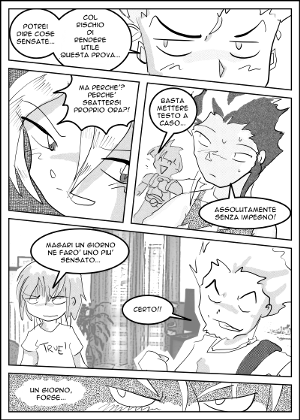
La versione "print", ovvero come la terrei in pubblicazione, e' questa: (Link).
L'originale e' qua: (Link)
Certo... il tratto non e' precisissimo ma penso possa andare. Magari mi scrivero' quello che ho fatto in maniera meno criptica ma per gli addetti questo dovrebbe bastare.
Inkscape
Foglio: A3
Vignette: su un livello a parte facciamo un bel rettangolo con bordo spesso 30px attorno al foglio e, con le righe dritte dividiamo le vignette (righe sempre spesse 30px).
Una volta fatto, selezionamo tutto e facciamo un "Tracciato >> Da linea a tracciato" e "Tracciato >> Unione". Selezioniamo i bordi delle vignette - che ora saranno un blocco unico, e facciamo impostiamo il riempimento sul bianco e i bordi neri di 4px.
Disegno: altro livello sotto quello delle vignette. Disegno a mano libera col pennino. Ricordiamoci l'incidenza a 0. Io uso la largezza base a 15.
Lettering: facciamo un livello sopra il disegno a mano libera - ma sotto le vignette - usando il font Anime Ace (Link) scriviamo il testo dove ci pare.
Baloon: Altro livello, tra il lettering e il disegno a mano libera. Con gli ellissi, con riempimento bianco e contorno nero di 5px, contorniamo il testo tenendolo al centro. Con il curvilinee facciamo le "punte" dei baloon facendole partire dall'interno degli ellissi. Uniamo le punte ai baloon selezionandoli entrambi e facendo "Tracciato >> Unione". Possiamo unire anche ellissi vicini, in modo tale da fare pezzi di frase contigui.
Export: Esportiamo tutto in una PNG 800x1119 pixel circa.
Gimp
Livelli: Carichiamo la PNG in gimp e aggiungiamo un livello trasparente sotto l'immagine caricata ed uno completamente bianco sotto. Quest'ultimo livello fa da "colore di base" e non andra' toccato.
Tone: Coloriamo usando gli screentone (vedi post precedente) nel livello sotto quello dell'immagine (per intenderci, quello "in mezzo". Facciamolo con criterio! Notate come i toni non passano ne sopra i contorni della vignetta e ne sopra i baloon, visto che sono gli unici elementi che Inkscape ha "riempito".
Sfondi: qua raggiungiamo l'illegalita'... lo sfondo che ho fatto e' una foto del mio soggiorno scattata con una macchina digitale (ovviamente budget - a 8.2 megapixel ma penso basti anche una webcam qualsiasi), desaturata e con il filtro "Artistici >> Fumetto..." applicato 3 volte con i valori di default. Ridimensioniamolo e incolliamolo sotto il livello dei toni. Per un effetto migliore suggerisco di impostare "Fusione grana" come modalita' del livello... ma pasticciate come vi pare con i parametri.
Alla fine salviamo il file XCF (come "master"). Ridimensioniamo l'immagine dandogli una larghezza di 500px e facciamo un bel "File >> Salva una copia...", dandogli un altro nome e salvandolo come PNG.
Fatto
Basta. Non ho fatto altro, per la tavola che ho pubblicato. Ovviamente i numeri che ho scritto sono assolutamente variabili ma, finalmente, posso dirvi che con roba opensource (e free - il font non sono sicuro sia opensource) e' possibile fare un manga accettabile... per un lavoro di un'ora!
Questo vuol dire che riprendero' a fare fumetti. Ho capito... Ho capito...
Screentones
2008-10-20 18:14:51
Bravi, nella lezione precedente avete fatto andare una tavoletta grafica budget sul vostro pinguino. Che ne dite di fare qualche manghino?
Benebene... per prima cosa procuratevi dei buoni screentones - l'equivalente dei retini usati dai disegnatori di manga professionisti. Sono dei "brush puntinati" e non che vi serviranno per "colorare" il vostro disegno.
Un bellissimissimo tutorial su come fare lo trovate qua: (Link) ma, se non vi va di leggere, semplicemente scaricate tutti i files che trovate qua (Link) e buttateli nella cartella "patterns" del vostro gimp (~/gimp-2.6/patterns).
Fate il vostro schizzo con Inkscape con lo strumento "Crea linee calligrafiche o pennellate" (colore di riempimento nero, nessun bordo, abilitate l'uso della pressione e impostate l'incidenza a 0). Fatelo dettagliato ma evitate le sfumature. Poi esportatelo come PNG e apritelo con il vostro GIMP.
Create un livello bianco in fondo ed uno trasparente in mezzo. Selezionate quest'ultimo e, con lo strumento di copia selettiva (l'icona a forma di timbro da solo) opportunamente impostato (Modalita' normale, Opacita' 100\%, pennello tondo, sensibilita' alla pressione legata alla dimensione del pennello, allineamento "allineato") colorate il disegno scegliendo uno dei motivi in bianco e nero che troverete. E' una collezione molto ben fatta e completa ed include anche molti "sfondi" prettamente orientaleggianti.
Metteteci un po di gusto e... voilat.

Eccolo grande: (Link)
Per fare i baloon potete usare il "lazzo" con margini sfumati di ampiezza 1 e disegnate i contorni del fumetto. Ricordatevi che potete aggiungere "pezzi" al baloon usando il tasto SHIFT (per esempio, per aggiungere le punte ai baloon). Riempite l'area selezionata di nero con il secchiello, riducete la dimensione della selezione di 2 (Selezione -> Riduci) e riempite nuovamente l'area di bianco.
Per il font vi suggerisco Anime Ace, che trovate qua: (Link). E' un sito che si batte per l'eliminazione del Comic Sans Serf, quindi una nobile causa. E per farlo vi propone decine di alternative per i vostri "comic". Niente di meglio, no?
Tablet Trust TB-5300 su Linux
2008-10-13 22:40:33
Oh, ma sono ancora vivo! Incredibile... beh. Eccomi.
Di recente la mia vecchia tavoletta grafica (una Trust TB-3100) ha avuto un casuale incidente (*cough* Bianca ha distrutto la penna *cough*) ed ha tirato le cuoia. Peccato. Dopo un secolo di ricerche sono riuscito a procurarmi un'altra tavoletta a prezzo budget (la - appunto - Tablet Trust TB-5300) che, oltre ad avere bellissime features come un sacco di hotkeys, il supporto dei 16:9 e una buona precisione, ha la fantastica caratteristica di NON funzionare out-of-the-box sulla mia Archlinux. Yum yum! <3
Come fare?
Cominciamo ad installare l'allegro driver per Linux:
# yaourt wizardpen
Raccontiamo a udev su che device infilare la tavoletta (per comodita' - dovrebbe essere facoltativo):
Code:
# vi /etc/udev/rules.d/50-tablet.rules
KERNEL=="event*", SYSFS{idVendor}=="5543", NAME="input/\%k", SYMLINK="input/tablet", MODE="0666"
:wq
PS: Quel \% e' un senza ... :1
Infiliamo il device in Xorg...
# vi /etc/X11/xorg.conf
Section "InputDevice"
Identifier "WizardPen Tablet"
# Paste the name of the tablet as found in the previous step
Option "Name" "UC-LOGIC Tablet WP5540U"
Option "SendCoreEvents" "true"
Option "Device" "/dev/input/tablet"
Driver "wizardpen"
Option "TopX" "5619"
Option "TopY" "6554"
Option "BottomX" "29405"
Option "BottomY" "29671"
Option "MaxX" "29405"
Option "MaxY" "29671"
Option "TopZ" "10"
Option "BottomZ" "511"
Option "MaxZ" "511"
EndSection
[...]
Section "ServerLayout"
[...]
InputDevice "WizardPen Tablet" "SendCoreEvents"
EndSection
Riavviamo tutto l'ambaradan e voilat! Tutto dovrebbe andare... ma, ovviamente, che divertimento c'e' se non c'e' qualche bug a farvi compagnia?
Ogni tanto la tavoletta vi fara' ciaociao e non rispondera' piu'... questo -a quanto pare- perche' il supporto del'hotplug delle tablet in generale ha qualche problemino (anche per le Wacom). Ma da quando fate gli schizzinosi?
Sono stato secoli senza audio sul mio portatile! ;)
Alla fine avrete una bella tablet con tanto di supporto della sensibilita' alla pressione e...

...Aprite Inkscape e Gimp!
(no, non ho ripreso a disegnare regolarmente!)
« Pagina precedente | Pagina successiva »
About meI'm Francesco and I should be 45 years old now. Should be because this age is calculated by three lines of code and I could be dead now and this code can run forever. Never mind. I love computers and computer programming. I play videogames since the first day of the Atari age in Italy and I love them when are made by people. And this happens quite often, since there isn't - when I'm writing these lines - a machine which programs itself at this level of complexity - however should be interesting. How can be a self-programmed videogame? Something like Nethack? I love drawing manga, opensource and everything else is indie and made with love. Oh, I also love alive things. Bianca. But, seriously, we are in a world where machines sings that are Still Alive, so we can love everything. I also love friends. I've just a few of these little things and most of them are just chat contatcts. Who cares? Computers are made by people, used by people and transfer data made by people (eventually formatted to justified text by machines) so I'm (we're - as human) everywhere. And I love writing fuzzy things about technology, friends and me, if is alive. And I just love things? No. I hate the half of the things I've not listed here. If this was a classic personal blog of some frustrated teenager I should put you in the bad half. Cheese. You probably are in the good one - according my site stats. |
ContactsMail: kesiev AIM: kesiev ICQ: 107199617 Skype: mrkesiev Twitter: kesiev Mastodon: @Kesiev@mastodon.social RSS/Content: here RSS/Comments: here RSS/Shoutbox: here |
LinksThe Joseph Marquis Hut Something White SyslogIZE Weow Stairbros |
Shoutbox |